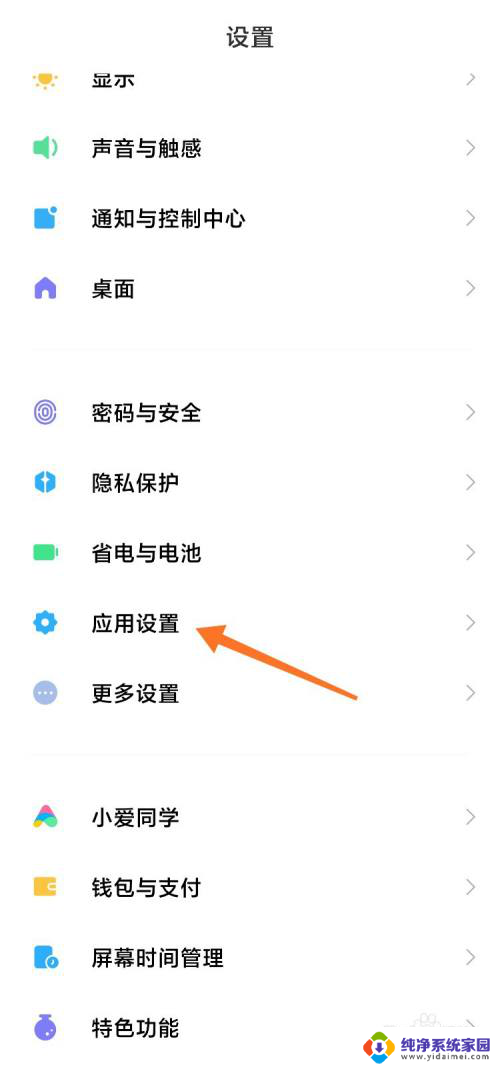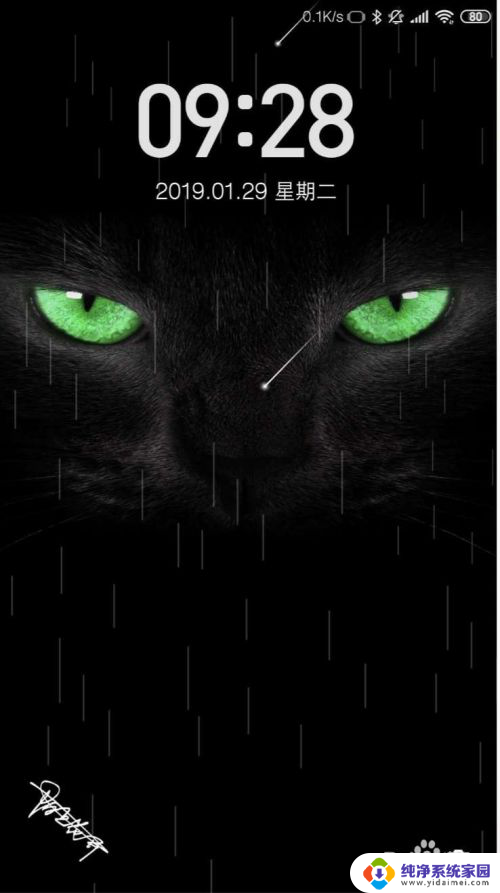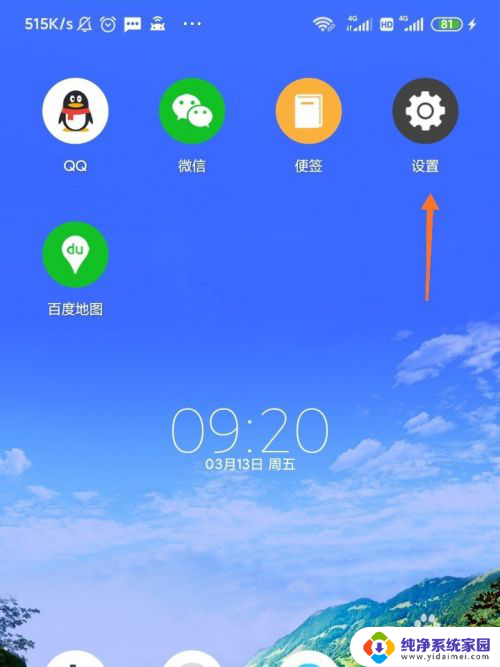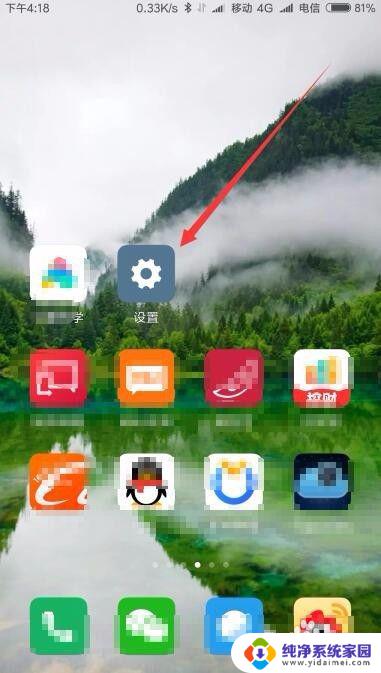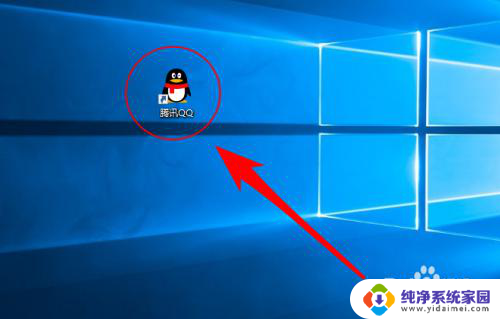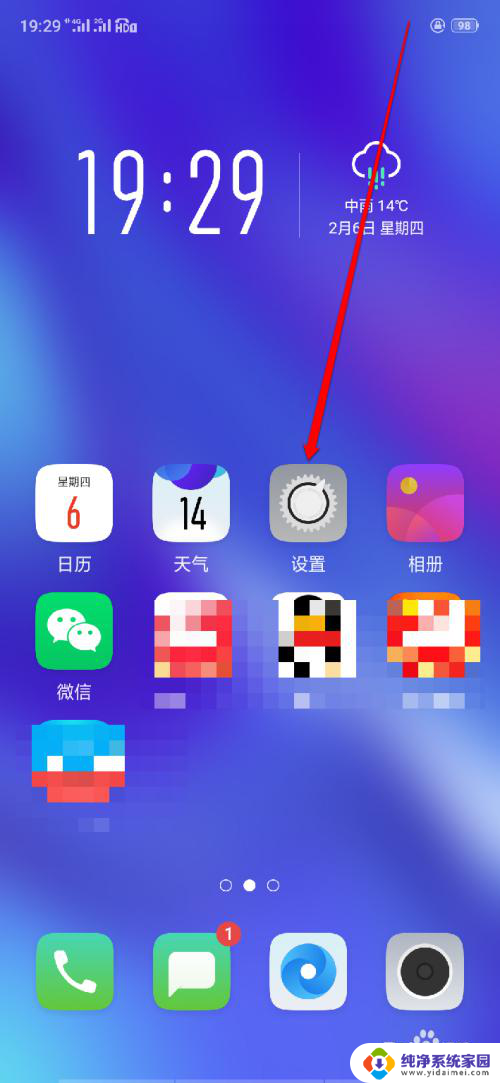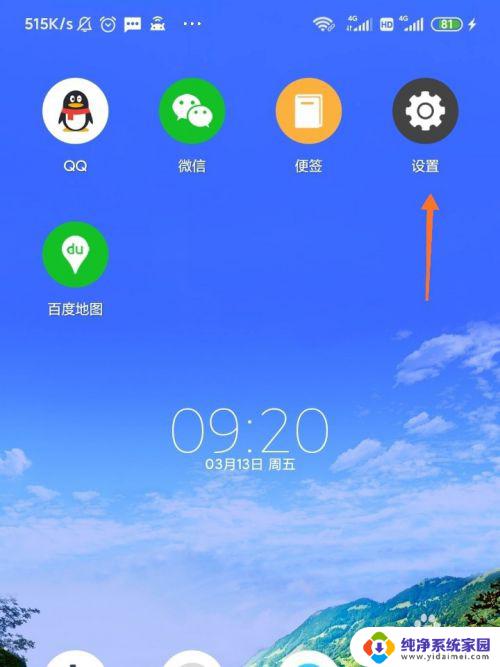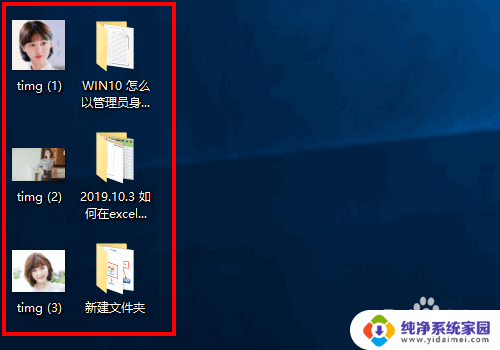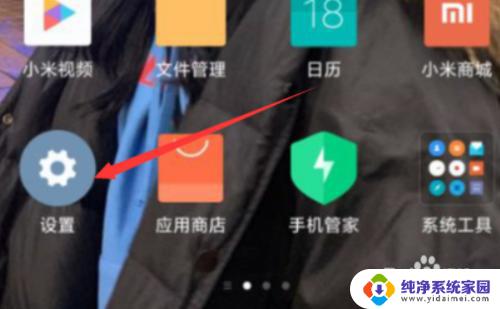红米桌面图标设置方法 怎样在红米手机上自定义桌面图标
更新时间:2023-09-11 10:49:36作者:xiaoliu
红米桌面图标设置方法,在日常使用手机的过程中,我们经常会对手机界面进行个性化设置,以便更好地适应自己的喜好和需求,而红米手机作为一款备受欢迎的手机品牌,也提供了丰富的个性化设置选项,其中之一就是自定义桌面图标。通过这一功能,用户可以根据自己的喜好,将手机桌面上的图标进行个性化的调整和设置,让手机界面更加独特和个性化。如何在红米手机上实现自定义桌面图标的设置呢?下面将为大家详细介绍红米手机上的图标设置方法。
方法如下:
1.启动红米手机,来到桌面。
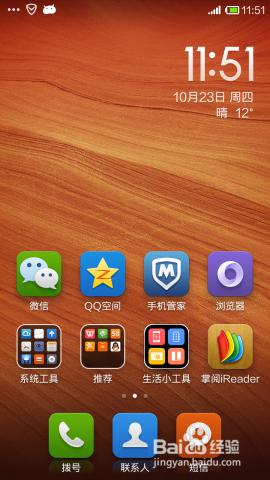
2.点击手机下方左边的菜单键(注意不是在屏幕上,在手机上)。在菜单中选择“编辑模式”。

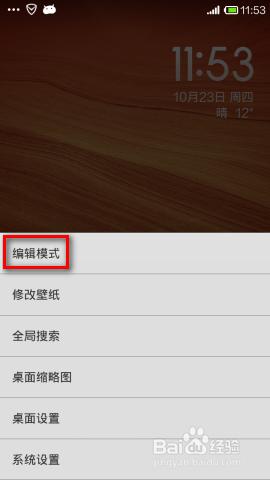
3.打开编辑界面后,如需增加图标,则可先用手指滑动,切换图标页。
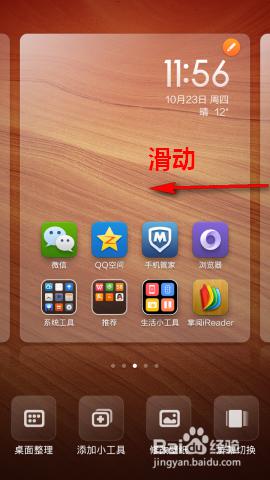
4.在新的图标页中,长按住要想添加到桌面的图标不放,向左侧拉动到桌面。
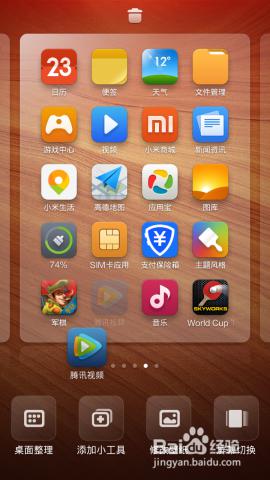
5.等到达桌面后,松开手指,图标就过来了。当然,用同样的方法,也可以在桌面内随意调整某个图标的位置。
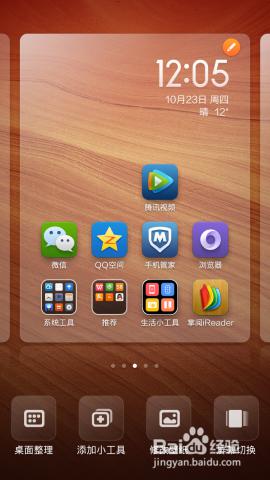
以上就是红米桌面图标设置方法的全部内容,如果您遇到相同问题,可以参考本文中介绍的步骤进行修复,希望这篇文章对您有所帮助。